Camtasia: Đã xảy ra lỗi khi nén tệp dự án

Nếu Camtasia không nén được tệp của bạn, hãy xóa các tệp và bài hát đa phương tiện không sử dụng và giải phóng thêm dung lượng trên ổ đĩa của bạn.

Có một lỗi Plex có thể xảy ra khắp nơi: ' Đã xảy ra lỗi không mong muốn khi tải thư viện này '.
Bạn có thể gặp lỗi này khi cố gắng lên lịch các chương trình để ghi, mở thư viện của mình, v.v.
Bạn có thể không có quyền cần thiết để tải các thư viện. Thử chạy Plex với quyền quản trị.
Nhấp chuột phải vào biểu tượng Máy chủ Plex .
Sau đó chọn Run as Administrator .
Cố gắng tải lại các thư viện có vấn đề. Hoặc lặp lại hành động gây ra lỗi ban đầu.
Một số người dùng đề xuất rằng việc dọn dẹp các gói có hiệu quả với họ.
Đi tới Thư viện .
Sau đó nhấp vào ba dấu chấm để mở menu.
Chọn Dọn nhóm từ menu thả xuống. Kiểm tra xem đã hết lỗi chưa.
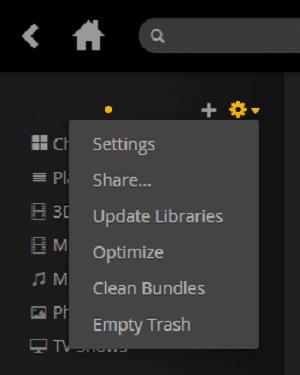
Khởi chạy Plex và đăng nhập.
Chuyển đến menu ngăn bên trái. Chọn biểu tượng hành động.
Sau đó chọn Quản lý máy chủ .
Tiếp theo, chọn Optimize Database .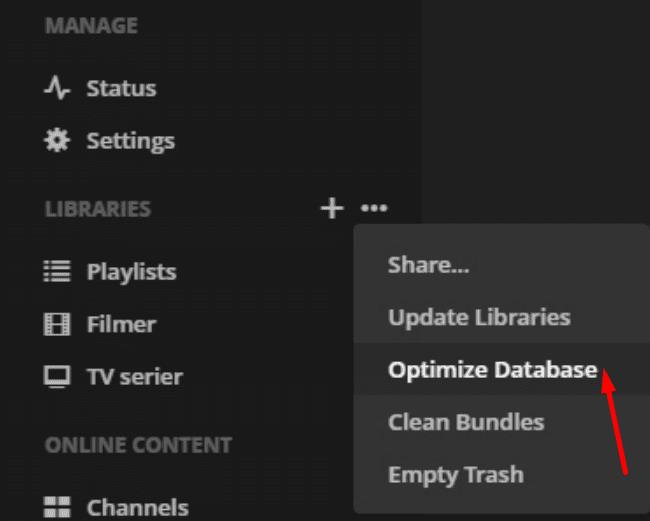
Xác nhận lựa chọn của bạn. Chờ cho đến khi toàn bộ quá trình hoàn tất. Quá trình này sẽ không kéo dài quá 10 phút.
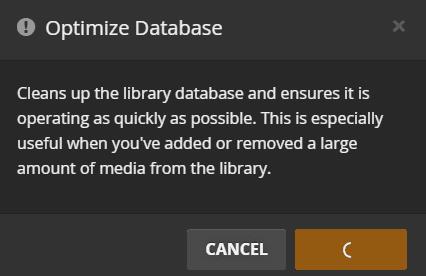
Các vấn đề về siêu dữ liệu cũng có thể gây ra các sự cố Plex khác nhau, bao gồm cả lỗi thư viện. Thực hiện làm mới siêu dữ liệu trên phần bị ảnh hưởng.
Kết nối với tài khoản Plex của bạn.
Sau đó, chuyển đến ngăn bên trái và chọn thư viện có vấn đề.
Chọn Làm mới tất cả siêu dữ liệu.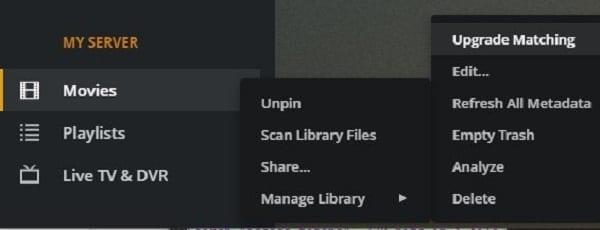
Chờ cho đến khi Plex làm mới siêu dữ liệu.
Khởi động lại kết nối của bạn với máy chủ. Kiểm tra xem phương pháp này có hiệu quả không.
Nếu bạn đã cài đặt các tiện ích bổ sung bảo mật và quyền riêng tư trên trình duyệt của mình, hãy tắt chúng. Họ có thể đang can thiệp vào Plex. Có thể Ad Block, uBlock, Ghostery hoặc các tiện ích mở rộng tương tự khác đang ngăn bạn tải các thư viện.
Nhấp vào menu trình duyệt của bạn.
Đi tới Công cụ khác → Tiện ích mở rộng. Hoặc chọn trực tiếp Tiện ích bổ sung (tùy thuộc vào trình duyệt của bạn).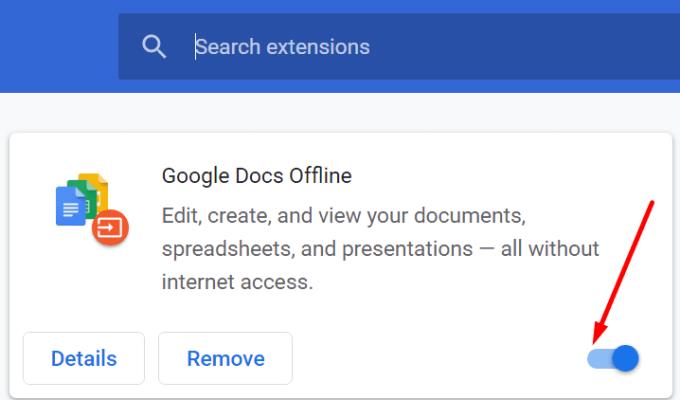
Tắt các tiện ích mở rộng.
Lặp lại hành động gây ra lỗi thư viện ban đầu.
→ Lưu ý : Bạn có thể muốn sao lưu dữ liệu của mình trước khi thực hiện các bước khắc phục sự cố tiếp theo.
Nếu bản thân cơ sở dữ liệu máy chủ Plex bị hỏng, bạn có thể sửa chữa nó và hy vọng sẽ khắc phục được các lỗi thư viện. Dưới đây, bạn sẽ tìm thấy các bước để làm theo trên Windows 10.
Cài đặt các công cụ SQLite3 trên máy của bạn.
Tắt máy chủ Plex cục bộ.
Sau đó nhấn phím Windows và phím R. Khởi chạy cửa sổ Run mới .
Nhập cmd và nhấp chuột phải vào Command Prompt . Khởi chạy nó với quyền quản trị.
Tiếp theo, nhập các lệnh bên dưới để sửa chữa cơ sở dữ liệu máy chủ Plex của bạn. Nhấn Enter sau mỗi lần nhập.
Khởi động lại máy tính của bạn. Kiểm tra xem lỗi thư viện Plex vẫn còn.
Nếu bạn cần sửa chữa cơ sở dữ liệu Plex của mình và bạn đang sử dụng máy tính Mac hoặc Linux, hãy truy cập trang hỗ trợ Plex này. Bạn sẽ tìm thấy thêm thông tin về các lệnh để sử dụng.
Một số người dùng cho biết họ nhận thấy sự cố này là do thông tin tài khoản người dùng xung đột. Điều này có thể xảy ra nếu bạn sử dụng các tài khoản khác nhau để truy cập vào máy chủ tại một thời điểm nhất định.
Bằng cách nào đó, máy chủ được đăng nhập vào một tài khoản, trong khi ứng dụng web được đăng nhập vào một tài khoản khác. Xóa bất kỳ thông tin nào về tài khoản cũ sẽ hữu ích.
Đầu tiên, thoát Plex và sau đó làm theo các bước dưới đây.
Trên Windows 10:
Mở Registry Editor.
Sau đó làm theo đường dẫn sau: HKEY_CURRENT_USER \ Software \ Plex, Inc. \ Plex Media Server
Xóa các mục này:
Khởi động lại Plex.
Trên Mac:
Khởi chạy Finder .
Nhấn Tùy chọn phím và click vào Go menu.
Sau đó vào ~ / Library / Preferences / . Tệp bạn quan tâm là tệp: com.plexapp.plexmediaserver.plist.
Tiếp theo, khởi chạy Terminal và khởi chạy các lệnh sau:
Hãy cho chúng tôi biết nếu bạn vẫn gặp bất kỳ lỗi nào khi tải các thư viện Plex của mình.
Nếu Camtasia không nén được tệp của bạn, hãy xóa các tệp và bài hát đa phương tiện không sử dụng và giải phóng thêm dung lượng trên ổ đĩa của bạn.
Nếu bạn không thể đăng nhập vào tài khoản QuickBooks của mình, hãy sử dụng liên kết đăng nhập thay thế. Sau đó, thêm QuickBooks làm trang web đáng tin cậy và xóa DNS của bạn.
Nếu Sony Vegas không thể mở một hoặc nhiều tệp, hãy sử dụng HandBrake để chuyển đổi tệp có vấn đề thành MP4. Kiểm tra xem Vegas có thể mở tệp mới không.
Nếu máy in HP của bạn ngừng quét, hãy cập nhật trình điều khiển và chạy Ứng dụng Thông minh HP ở Chế độ Tương thích. Sau đó chạy Print and Scan Doctor.
Sự cố màn hình xanh khá hiếm gặp trên Android nhưng việc khắc phục chúng thường yêu cầu tháo pin và thực hiện khôi phục cài đặt gốc.
Lỗi NVIDIA Geforce Experience 0x0003 thường xảy ra khi bạn đang cố gắng cập nhật trình điều khiển của mình cho một trò chơi mới khởi chạy.
Để khắc phục thông báo lỗi Google Meet không tương thích với thiết bị này, hãy cập nhật hệ điều hành và xóa bộ nhớ cache trên Google Play của bạn.
Trong hướng dẫn này, sẽ tập trung vào một lỗi máy in cụ thể cho biết tài liệu của bạn đang chờ in.
Đôi khi, Thunderbird có thể gặp lỗi cho biết kết nối với máy chủ email đã được đặt lại. Tắt phần mềm chống vi-rút của bạn để khắc phục sự cố.
Lỗi E102 là mã lỗi đôi khi có thể ảnh hưởng đến bảng điều khiển Xbox của bạn khi bạn bật hoặc cài đặt các bản cập nhật mới nhất.
Mã lỗi 31 thường cho biết Disney Plus không thể xác minh vị trí của bạn. Đảm bảo các dịch vụ vị trí được bật trên thiết bị di động của bạn.
Xem cách bạn có thể tăng tốc máy tính của mình và cuối cùng làm cho nó nhanh trở lại. Nhận các mẹo bạn cần để sửa máy tính chạy chậm.
Hướng dẫn này là về lỗi Adobe Lightroom thông báo Tệp dường như không được hỗ trợ hoặc bị hỏng và cách khắc phục.
Nếu 1Password không đề xuất lưu mật khẩu mới của bạn, hãy đảm bảo công cụ có thể phát hiện thông tin đăng nhập và mật khẩu mới.
Gặp sự cố không mong muốn đôi khi có thể ngăn người dùng Display Plus đăng nhập. Dưới đây là cách khắc phục.
Nếu ClickMeeting không hoạt động bình thường, hãy cập nhật trình duyệt của bạn, xóa bộ nhớ cache, tắt tiện ích mở rộng của bạn hoặc chuyển sang một trình duyệt khác.
Nếu Sony Vegas không thể tạo tệp phương tiện, hãy đóng tất cả các ứng dụng nền và khởi động lại chương trình. Sau đó, khởi chạy Sony Vegas với tư cách quản trị viên.
Để nhanh chóng khắc phục sự cố âm thanh và video của GoToMeeting, hãy đảm bảo rằng bạn đang sử dụng đúng cài đặt âm thanh trên máy tính của mình.
Bạn có đang gặp phải sự cố đồng bộ trong đó OneDrive cho biết không thể hợp nhất các thay đổi trong tệp Office không? Tắt Tự động lưu.
Nếu bạn không thể chia sẻ màn hình của mình bằng GoToMeeting, hãy cài đặt phiên bản ứng dụng mới nhất hoặc khởi chạy tab trình duyệt ẩn danh mới.
Hướng dẫn chi tiết về cách thay đổi địa chỉ email liên kết với tài khoản LinkedIn của bạn, giúp bạn duy trì liên lạc hiệu quả hơn.
Khám phá những lý do phổ biến khiến Avast VPN không hoạt động và cách khắc phục hiệu quả để bạn có thể duy trì kết nối Internet
Nhiều người gặp lỗi "Tìm nạp dữ liệu trên Facebook". Bài viết này sẽ hướng dẫn bạn 7 cách khắc phục hiệu quả và tối ưu nhất.
Mặc dù Google Maps không hỗ trợ chức năng bán kính, nhưng bạn có thể sử dụng dịch vụ bản đồ trực tuyến như CalcMaps và Maps.ie để vẽ bán kính xung quanh một vị trí.
Hướng dẫn cách khắc phục lỗi "Lỗi thực hiện truy vấn" trên Facebook. Đăng xuất, xóa bộ nhớ cache và khởi động lại thiết bị là các giải pháp hiệu quả.
Hướng dẫn chi tiết cách kiểm tra độ mạnh của mật khẩu, các loại tấn công phổ biến, và 5 bí quyết tạo mật khẩu an toàn, dễ nhớ. Tối ưu hóa bảo mật tài khoản của bạn ngay hôm nay!
Lời nhắc luôn là điểm nổi bật chính của Google Home. Họ chắc chắn làm cho cuộc sống của chúng tôi dễ dàng hơn. Hãy cùng tìm hiểu nhanh về cách tạo lời nhắc trên Google Home để bạn không bao giờ bỏ lỡ việc làm việc vặt quan trọng.
Việc nhập câu trích dẫn yêu thích từ cuốn sách của bạn lên Facebook rất tốn thời gian và có nhiều lỗi. Tìm hiểu cách sử dụng Google Lens để sao chép văn bản từ sách sang thiết bị của bạn.
Đôi khi, khi đang làm việc trên Chrome, bạn không thể truy cập một số trang web nhất định và gặp lỗi “Fix Server DNS address could not be seek in Chrome”. Đây là cách bạn có thể giải quyết vấn đề.
Nếu bạn muốn loại bỏ thông báo Khôi phục trang trên Microsoft Edge, chỉ cần đóng trình duyệt hoặc nhấn phím Escape.




























